사장님의 GPAD 개봉 및 펌웨어 업그레이드기
2010.12.25 00:10
카메라가 -_- 무려 200만 화소씩이나 되시는 올림 C700uz 님 이십니다.....
사진 퀄리티로 태클거시면 내일 "산타클로스" 가 "산타다 굴러서" 선물주러 못옵니다 -_-+
일단 개봉기부터 사진 인증 합니다.
마지 내 물건인양.,.....
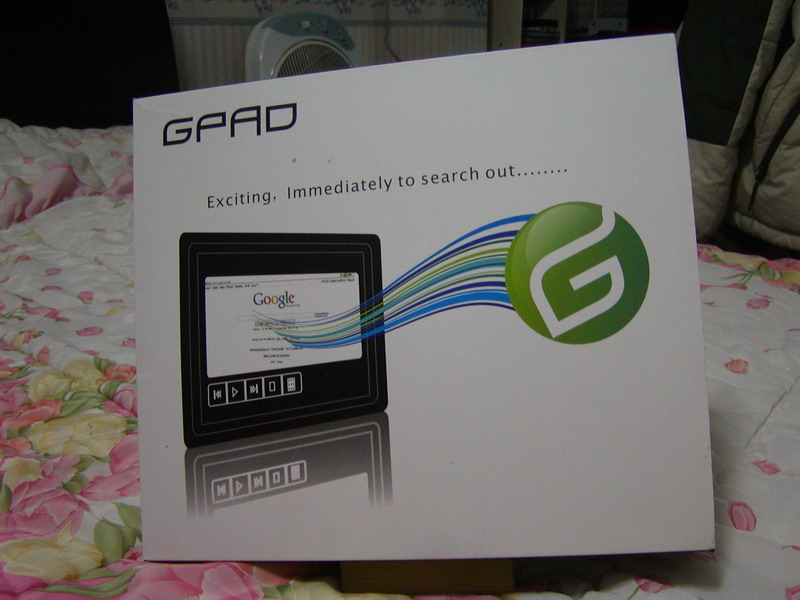
가장 겉의 박스는 요래 생겼습니다.

한꺼풀 벗기면 이런 박스가 나오구요

한꺼풀 더 벗기면 본색을 드러냅니다.

충전 단자가 이렇게 생겨먹었네요 -_- 걍 5핀이나 24핀으로 충전되면 좋을것을..

전원을 켜보니 이런 화면이 나와줍니다.

메인화면이네요
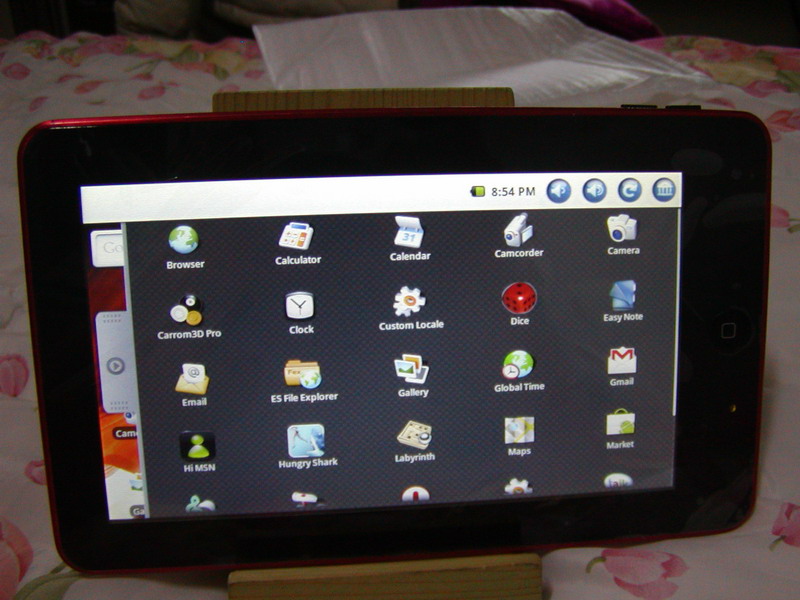
기본 어플들 입니다.
-----------------------------------------------------------
이제 펌웨어 업그레이드 해야죠
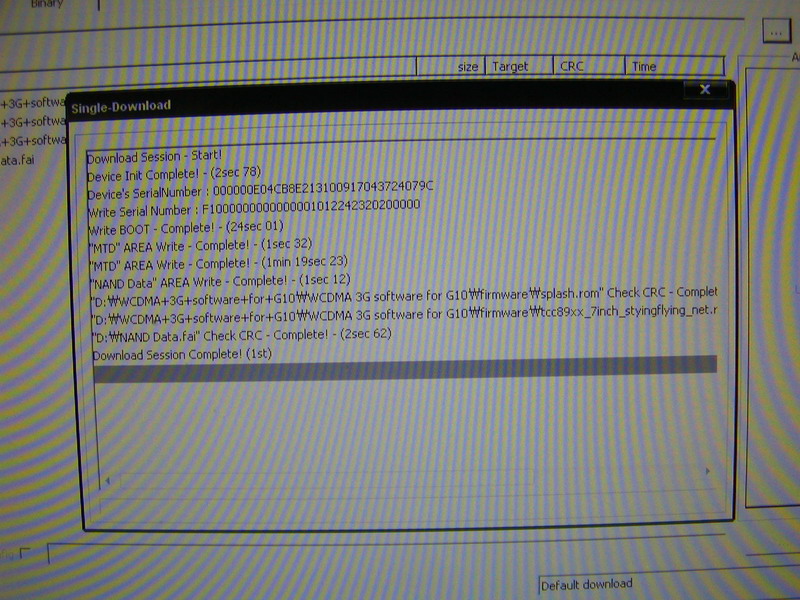
의외로 컴퓨터에 연결해서 한방에 펌웨어 갈아엎는데 성공했습니다.
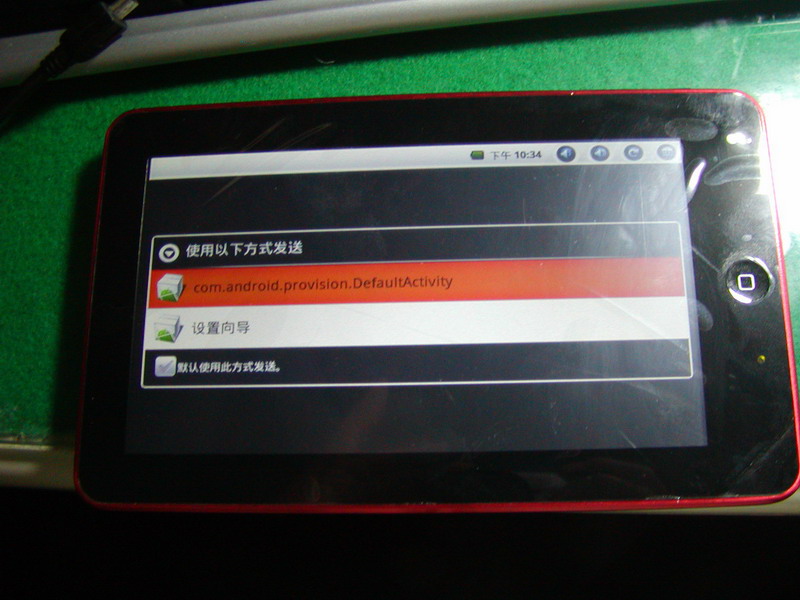
이런 화면을 거쳐

저런 글자를 클릭해서
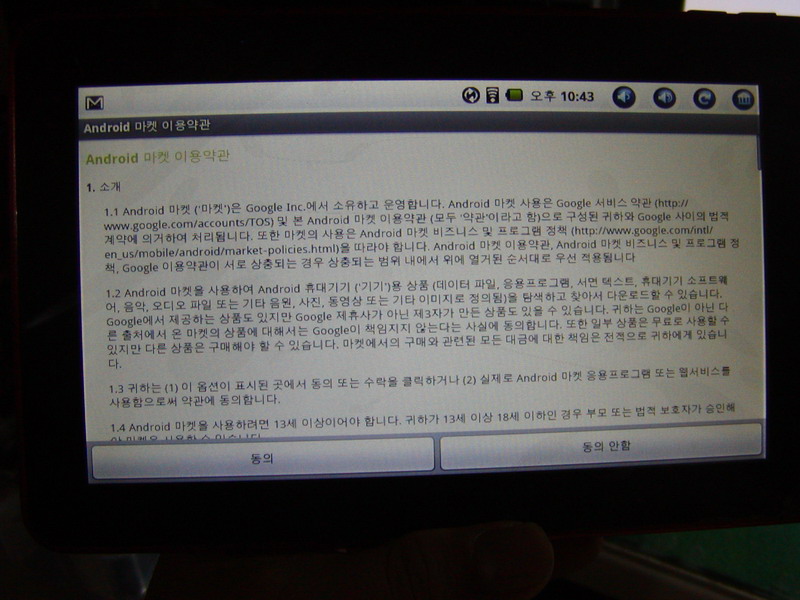
마켓 동의도 하고
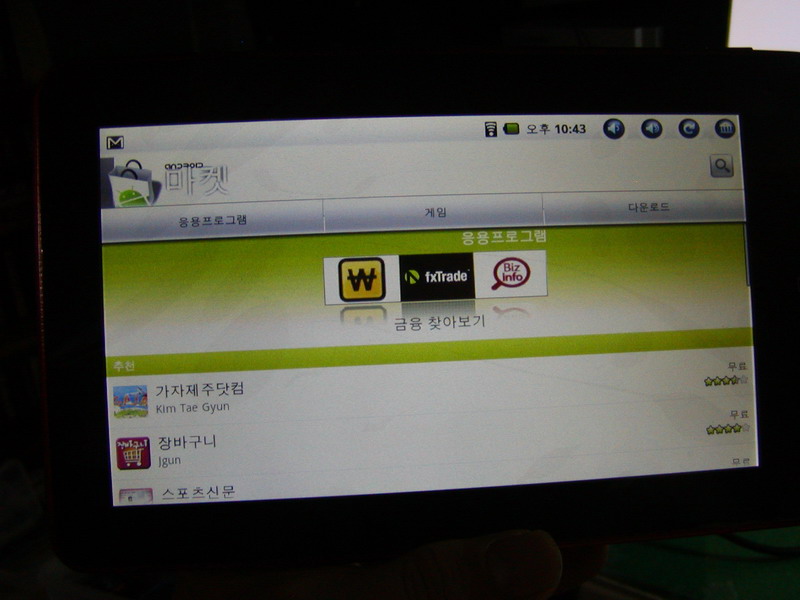
마켓에서 한글키보드도 다운받고
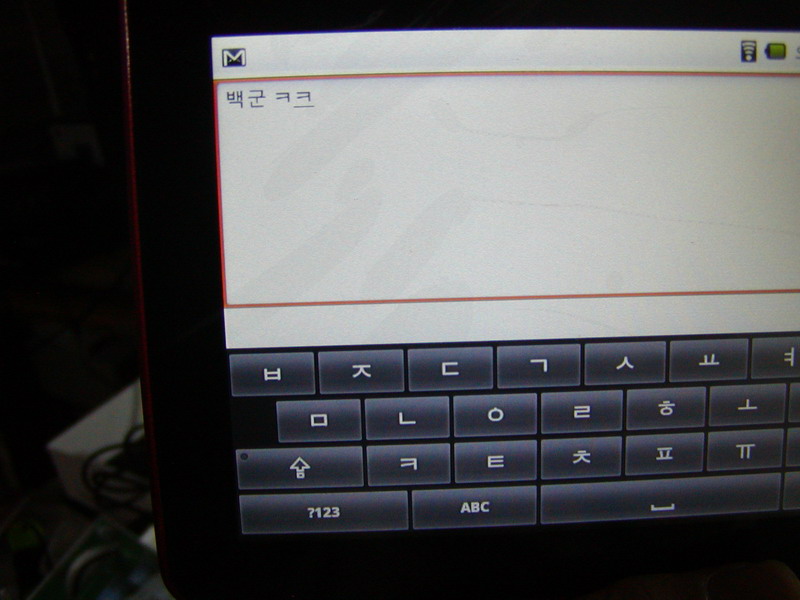
한글키보드 설치 인증도 괜시리 해봅니다.....
마지막으로 크기 비교

제 백분자와 비교한 사진 입니다. (블랙베리 = 복분자 , 화이트베리 = 백분자 )

겹쳐놓으니 대략 높이는 비슷 두께도 비슷, 길이만 다르군요
이상으로 Gpad 개봉기 및 펌웨어 업그레이드 인증을 마칩니다.
이제 최적화 셋팅을 해야하니 성공하신 분들 조언좀 주세요 ^-^
코멘트 8
-
박영민
12.25 00:12
-
소모임 게시판에 적혀 있는대로 그대로 따라하기만 했는데요.
비법이랄게 전혀 없는지라......
10. 다시 스타트+옆에 버튼 누른상태에서 usb을 연결해줍니다.
그럼 gpad 본체 액정에서 화면이 뜹니다. 액정에서 화면이 뜨시면 누르시고 계시는 버튼을 놓으셔도 됩니다.
이 부분에서 USB는 버튼 누르기 전에 미리 연결하고 스타트+옆에 버튼 눌러도 됩니다. 그러면 Gpad 글자 뜨는 화면 나오구요
NAND 이미지 뜨는거 해서 소모임게시판 글에 나와있는대로만 하면 펌웨어 업그레이드 어렵지 않습니다 .
-
박영민
12.25 00:17
9번 드라이버 잡을때 까지 usb를 gpad하고 연결 상태인데
10번을 하기 전에 빼고 다시 꼽나여?
또
10. 다시 스타트+옆에 버튼 누른상태에서 --->전원버튼과 옆면에 버튼 아닌가여?
-
드라이버 설치 한 다음에 손을 좀 쉬게 해주느라 USB연결 해제 했었구요
10번 과정 들어가기 전에 USB 미리 꼽아놓고 전원버튼+옆에버튼 눌러서 작업 시작했습니다.
-
박영민
12.25 00:23
답변 감사합니다 ^^
-
인포넷
12.25 00:43
태클 하나욧...
200백만 화소라니...
아직까지 2억짜리 화소 없어요...
-
왕초보
12.25 05:18
없기는요.
http://www.iccellphone.com/tag/500-million-pixels-and-200-million-pixel-camera/ ( '')
-
맑은샛별
12.25 01:19
역시 뽐뿌... 빨리 2차 공구 시작했음 좋겠어요. ^^



펌웨어 업글 비법좀 T-T
사용기 따라 해도 10번 부터 몰라서 엉 ~~~~